Procreate是一款强大的绘画和设计应用,专为创意专业人士和所有级别的绘画爱好者设计。使用起来也是非常的方便,可能对于一些新手来说还不是很清楚,以下是一份针对Procreate新手的保姆级教程,帮助你快速掌握这款应用的基本功能和技巧。
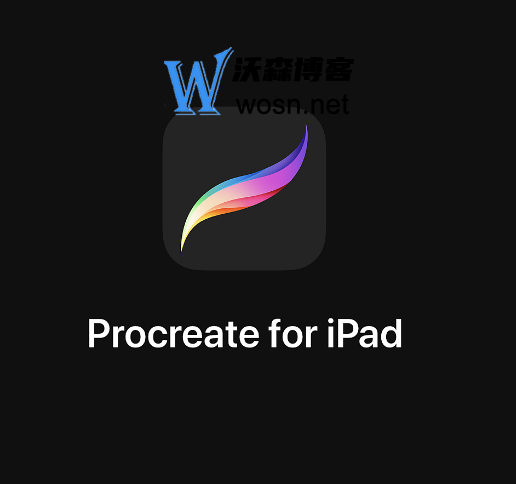
procreate新手入门保姆级教程
STEP.1新建画布,准备素材
打开 Procreate 之后,点击右上角的“+”号,选择“屏幕尺寸”就可以啦~
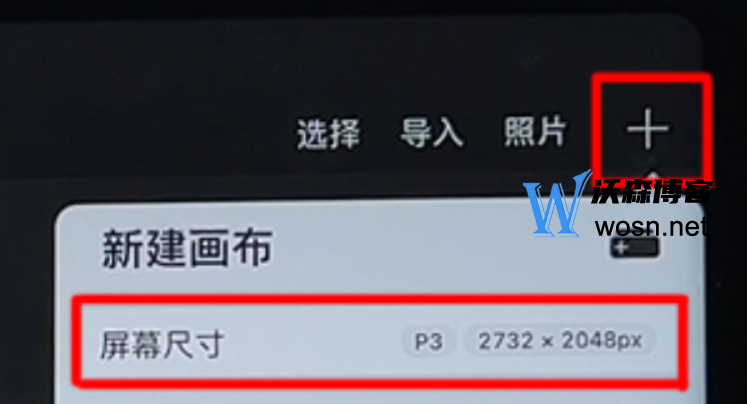
接下来点击左上角的小扳手打开设置菜单,选择“插入照片”。
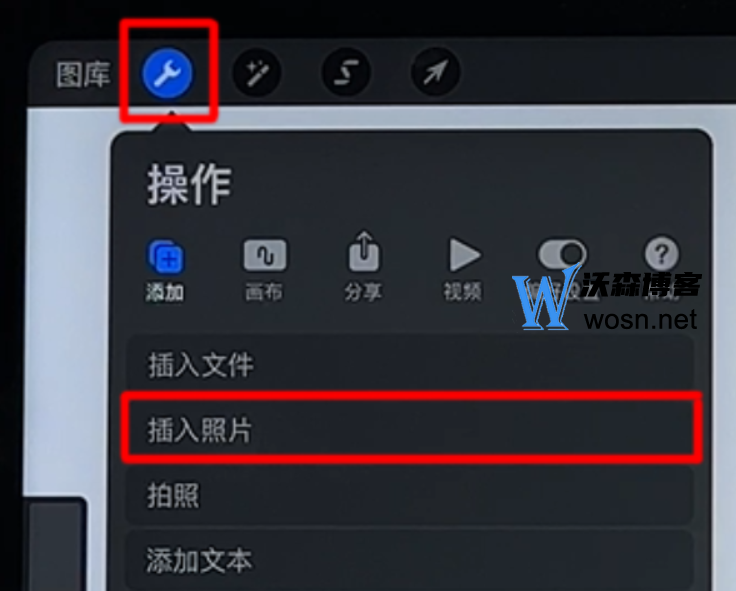
创建完成后,把练习素材直接拖到画布上,调整位置与大小。
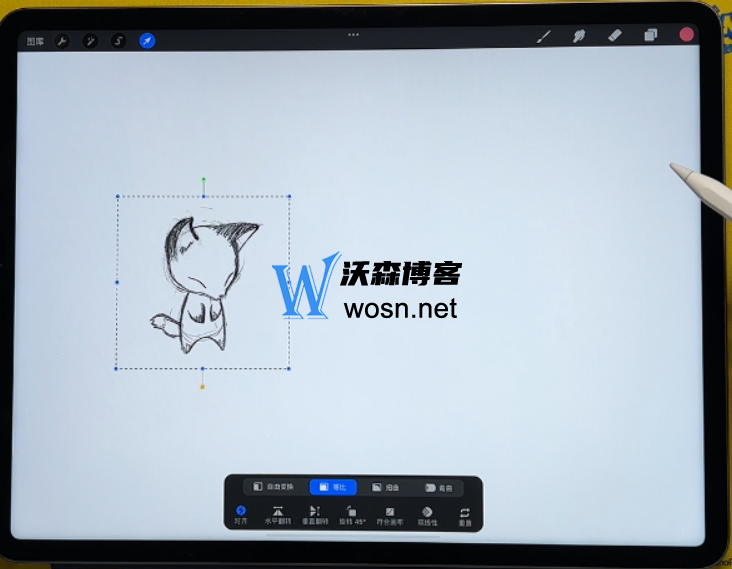
STEP.2准备笔刷
Procreate 自带的笔刷是又全又好用,以后再也不用喊“给我笔刷”啦~!
那么园长在这里给大家推荐两只常用的笔刷,第一支就是“书法”分类里面的“单线笔刷”。
这支笔刷的特点就是无压感(没有粗细变化),非常适合用来画抓型打框,透视线等~
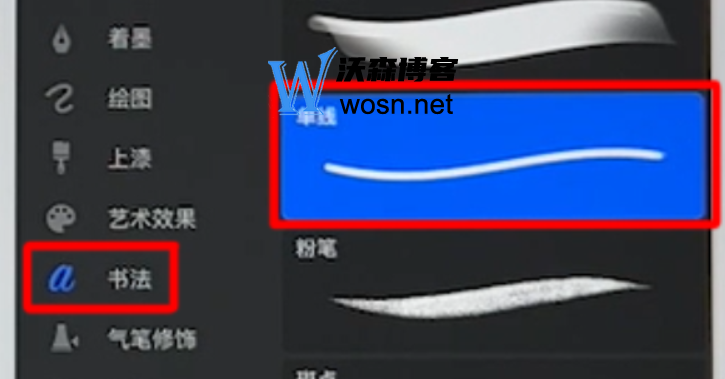
第二支推荐的笔刷就是“着墨”分类里面的“工作室笔刷”。这只笔刷是带有压感的,用来画线稿和上色都很不错呦~!
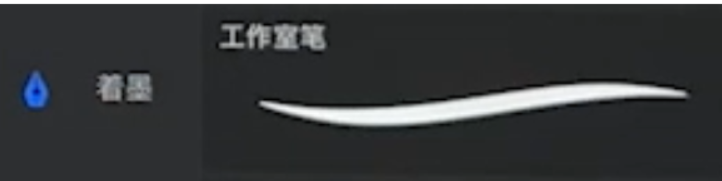
如果觉得这支笔刷不够粗或不够细,那么可以轻点笔刷进入笔刷设置,然后点击“属性”彩单,调整“最大尺寸”与“最小尺寸”。
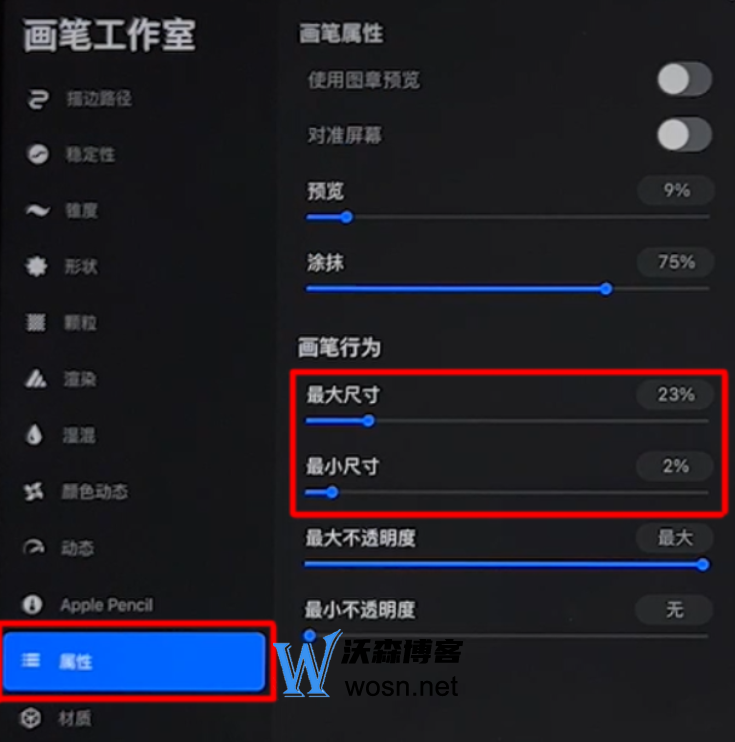
STEP.3熟悉手势操作
平板的优势当然就是触控操作啦,用好不同的手势功能可以让绘画练习事半功倍哦!
这里给大家列出最常见的四种手势操作:
★ 一根手指长按屏幕:吸色
★ 两根手指轻点屏幕:撤回
★ 三根手指轻点屏幕:还原
★ 四根手指轻点屏幕:切换到全屏模式
怎么样?是不是很好记?
STEP.4图层操作
分好图层在板绘中是至关重要的事情,否则当橡皮擦下去的那一刻,泪便流了下来TAT

点击屏幕右上角的方块图标就是图层设置界面,点击“+”号就可以创建新的图层啦!
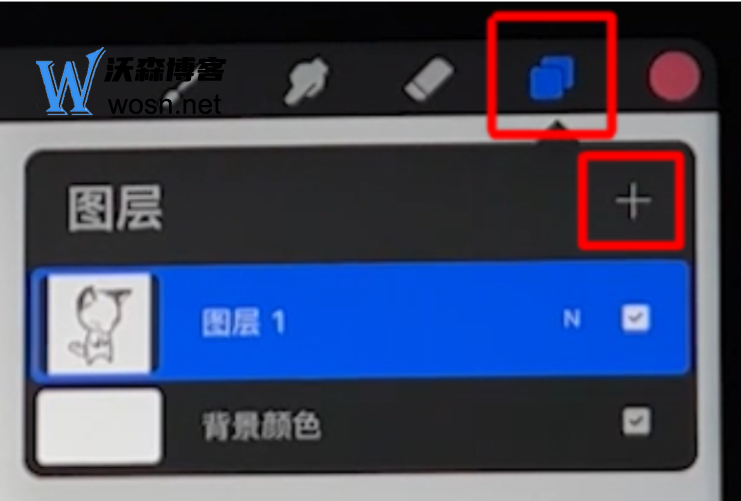
同时也可以长按图层进行拖动,调整图层的上下顺序,轻点一下图层也可以调出设置子菜单呦,里面有重命名,复制,合并等操作。
STEP.5叠图检查
对于萌新阶段的同学,叠图检查也是一项常用的自我检查方法,那么在 Procreate 里面是如何进行操作的呢?
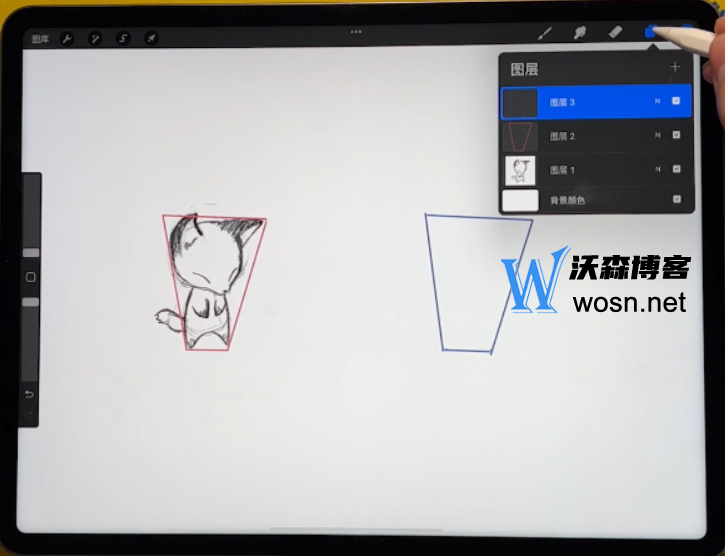
在临摹好抓型的框后,一定要确保当前选择的图层是临摹框的图层哦,然后再选择左上角的“箭头”图标。
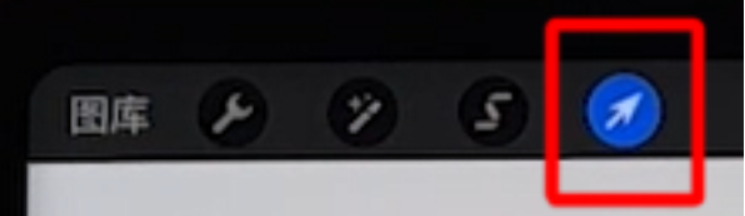
这个时候整个图层都是被选中的状态,然后就可以直接拖动临摹的图层到原图上面进行误差检查啦~!

其他技巧和建议
1. 多练习:绘画需要时间和实践来提高,多花时间练习并尝试不同的画笔和效果。
2. 观看教程:观看其他艺术家和设计师的教程和视频,学习他们的技巧和创作思路。
3. 参考照片或实物:使用照片或实物作为参考,可以帮助您更好地捕捉细节和形态。
4. 尝试不同的画笔和纸张:尝试不同的画笔和纸张可以为您的作品带来不同的质感和风格。
5. 调整颜色和亮度:通过调整颜色和亮度,可以让您的作品更加生动和有层次感。
6. 了解混合模式:混合模式可以影响颜色之间的相互作用,了解不同的混合模式可以让您更好地控制颜色效果。
7. 使用图层蒙版:使用图层蒙版可以保护特定区域的颜色,同时可以创建更加复杂和有趣的视觉效果。
8. 掌握快捷键:掌握快捷键可以让您更快速地完成操作和提高效率。
9. 善用撤销和重做功能:如果您犯了一个错误,不要担心,撤销和重做功能可以帮助您回到之前的步骤并重新开始。
10. 保持创作热情:创作需要灵感和热情,保持对绘画的热爱和兴趣可以让您创作出更加出色的作品。
总之,Procreate是一款强大的绘画和设计应用,通过掌握基本界面、新建画布、选择画笔工具、使用画笔工具进行绘画、导出作品以及其他技巧和建议,您可以快速成为Procreate的熟练使用者,并创作出令人惊叹的作品。

评论